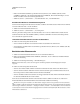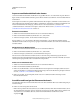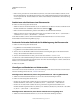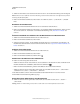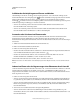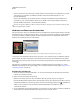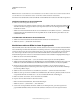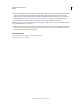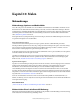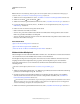Operation Manual
320
VERWENDEN VON PHOTOSHOP
Ebenen
Letzte Aktualisierung 9.6.2011
• Wenn Sie die Pixel aus einer bestehenden Auswahl entfernen möchten, klicken Sie bei gedrückter Strg- und Alt-
Taste (Windows) bzw. Befehls- und Wahltaste (Mac OS) im Ebenenbedienfeld auf die Ebenen- oder
Ebenenmaskenminiatur.
• Wenn Sie die Schnittmenge aus den Pixeln und einer bestehenden Auswahl laden möchten, klicken Sie bei
gedrückter Strg-, Alt- und Umschalttaste (Windows) bzw. Befehls-, Wahl- und Umschalttaste (Mac OS) im
Ebenenbedienfeld auf die Ebenen- oder Ebenenmaskenminiatur.
Wenn Sie den gesamten Inhalt einer Ebene verschieben möchten, verwenden Sie das Verschieben-Werkzeug, ohne
eine Transparenzmaske zu laden.
Maskieren von Ebenen mit Schnittmasken
Mit einer Schnittmaske können Sie den Inhalt einer Ebene zum Maskieren der darüber liegenden Ebenen verwenden.
Die Maskierung wird vom Inhalt der untersten Ebene oder Grundebene bestimmt. Der nicht transparente Inhalt der
Grundebene beschneidet (enthüllt) den Inhalt der darüber liegenden Ebenen in der Schnittmaske. Alle anderen
Inhalte in den beschnittenen Ebenen werden maskiert.
Schnittmaske: Inhalt der beschnittenen Ebene (Kartoffeln) ist nur innerhalb des Inhalts der Grundebene (Logo) sichtbar
Sie können in einer Schnittmaske mehrere Ebenen verwenden, es muss sich dabei jedoch um aufeinander folgende
Ebenen handeln. Der Name der Grundebene in der Maske wird unterstrichen und die Miniaturen für die darüber
liegenden Ebenen werden eingerückt. Für die über der Grundebene liegenden Ebenen wird ein Schnittmaskensymbol
angezeigt .
Mit der Option „Beschnittene Ebenen als Gruppe füllen“ im Dialogfeld „Ebenenstil“ wird festgelegt, ob sich die
Füllmethode der Grundebene auf die ganze Gruppe oder nur auf die Grundebene auswirkt. (Siehe „Gruppieren von
Angleichungseffekten“ auf Seite 286.)
Erstellen einer Schnittmaske
1 Ordnen Sie die Ebenen im Ebenenbedienfeld so an, dass sich die Grundebene mit der Maske unter den Ebenen
befindet, die Sie maskieren möchten.
2 Führen Sie einen der folgenden Schritte durch:
• Halten Sie die Alt-Taste (Windows) bzw. die Wahltaste (Mac OS) gedrückt, setzen Sie den Zeiger im
Ebenenbedienfeld auf die Trennlinie zwischen der Grundebene und der ersten darüber liegenden Ebene, die in der
Schnittmaske enthalten sein soll (der Zeiger nimmt die Form zweier überlappender Kreise an ), und klicken Sie.
• Wählen Sie die erste Ebene über der Grundebene im Ebenenbedienfeld aus und wählen Sie „Ebene“ >
„Schnittmaske erstellen“.
3 Um der Schnittmaske weitere Ebenen hinzuzufügen, verwenden Sie eine der in Schritt 2 beschriebenen Methoden
und bearbeiten Sie im Ebenenbedienfeld auf diese Weise eine Ebene nach der anderen.